위치 정보 정확성
 탭의 [자동 링크] > [위치 정보]에서
탭의 [자동 링크] > [위치 정보]에서 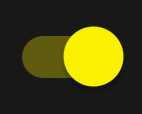 (on)을 선택한 경우 스마트 디바이스가 위치 정보를 업데이트하는 빈도를 선택합니다. 업데이트 빈도를 낮추면 기록되는 정보의 정확도가 떨어지지만 전력 소비가 줄어듭니다.
(on)을 선택한 경우 스마트 디바이스가 위치 정보를 업데이트하는 빈도를 선택합니다. 업데이트 빈도를 낮추면 기록되는 정보의 정확도가 떨어지지만 전력 소비가 줄어듭니다.
 탭에서 [자동 링크]를 누릅니다.
탭에서 [자동 링크]를 누릅니다.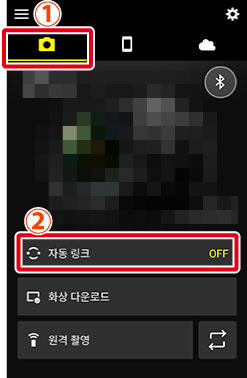
[자동 링크] 스위치를
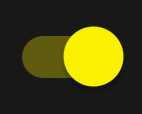 (ON)으로 누릅니다.
(ON)으로 누릅니다.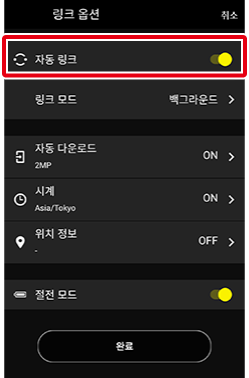
[위치 정보]를 누릅니다.
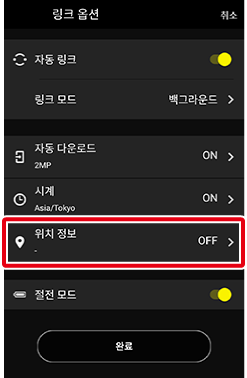
[위치 정보]를 켭니다(
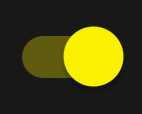 ).
).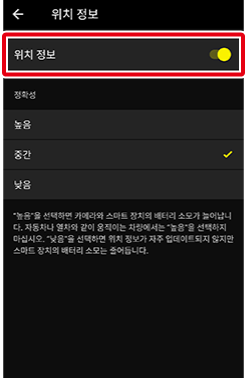
[위치 정보]를 활성화하면 정확도 옵션에 대한 액세스 권한이 부여됩니다.
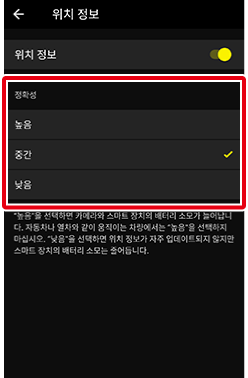
원하는 옵션을 누릅니다.
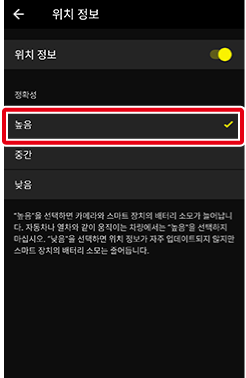
 를 눌러 이전 디스플레이로 돌아갑니다.
를 눌러 이전 디스플레이로 돌아갑니다.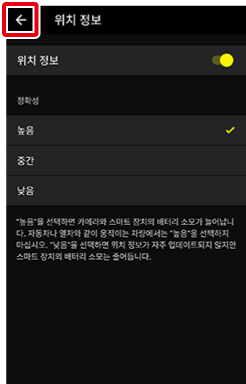
[완료]를 눌러
 탭으로 나갑니다.
탭으로 나갑니다.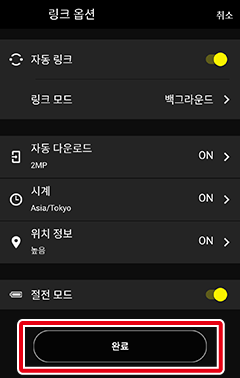
Android 버전 12 이상
정확한 위치 정보가 활성화되지 않은 경우 위치 정보 정확도가 [높음]으로 설정되어 있어도 획득된 위치 정보가 실제 위치 정보와 일치하지 않을 수 있습니다. 높은 정확도 사용에 대한 내용은 스마트 디바이스용 설명서를 참조하십시오.
 탭의 [자동 링크] > [위치 정보]에서
탭의 [자동 링크] > [위치 정보]에서 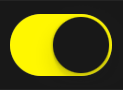 (on)을 선택한 경우 스마트 디바이스가 위치 정보를 업데이트하는 빈도를 선택합니다. 업데이트 빈도를 낮추면 기록되는 정보의 정확도가 떨어지지만 전력 소비가 줄어듭니다.
(on)을 선택한 경우 스마트 디바이스가 위치 정보를 업데이트하는 빈도를 선택합니다. 업데이트 빈도를 낮추면 기록되는 정보의 정확도가 떨어지지만 전력 소비가 줄어듭니다.
 탭에서 [자동 링크]를 누릅니다.
탭에서 [자동 링크]를 누릅니다.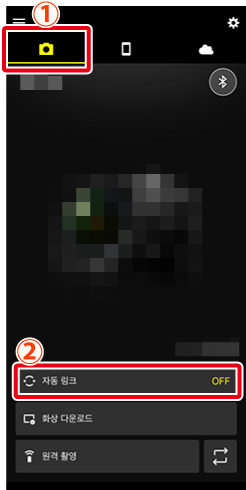
[자동 링크] 스위치를
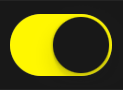 (ON)으로 누릅니다.
(ON)으로 누릅니다.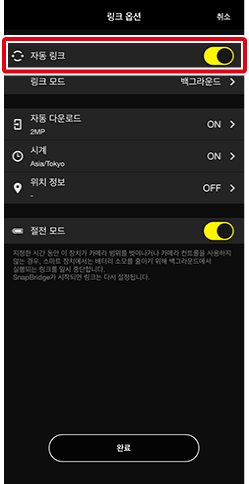
[위치 정보]를 누릅니다.
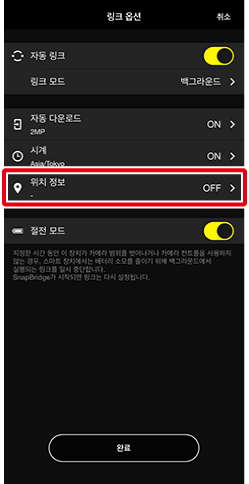
[위치 정보]를 켭니다(
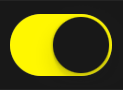 ).
).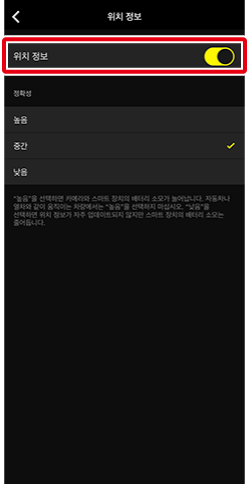
[위치 정보]를 활성화하면 정확성 옵션에 대한 액세스 권한이 부여됩니다.
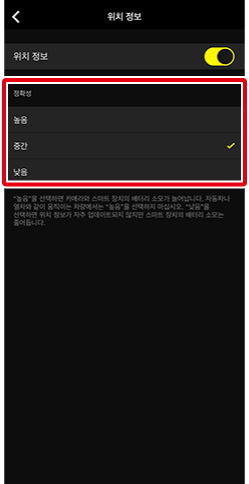
원하는 옵션을 누릅니다.
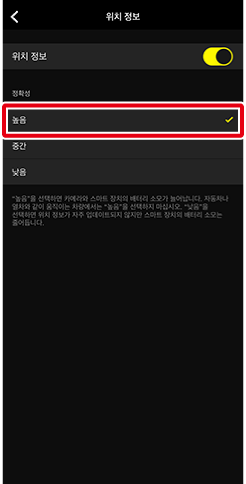
 를 눌러 이전 디스플레이로 돌아갑니다.
를 눌러 이전 디스플레이로 돌아갑니다.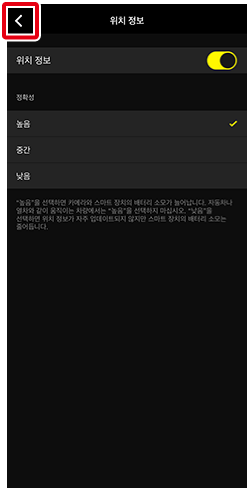
[완료]를 눌러
 탭으로 나갑니다.
탭으로 나갑니다.
[정확성]이 [낮음]인 경우
SnapBridge에 위치 정보에 대한 액세스 권한을 부여하려면 iOS 설정 앱을 시작하고 [SnapBridge] > [위치]로 이동합니다.
iOS 14 이상
정확한 위치 정보가 활성화되지 않은 경우 위치 정보 정확성에 대한 대화 상자가 표시됩니다. 정확한 위치를 확인하려면 화면의 지시를 따르십시오. 정확한 위치가 활성화되지 않은 경우 위치 정보의 정밀도를 조정할 수 없습니다.
